Descargas totales
Contenido de la página
Temas candentes
| Soluciones viables | Guía de paso a paso |
|---|---|
| EaseUS Partition Master |
Opción 1. Borrar todas las particiones y crear...Pasos completos Opción 2. Fusionar particiones en externo...Pasos completos Vídeo Guía: Cómo Fusionar Particiones en un Disco Duro Externo |
| Administración de discos |
Paso 1: Conecta el disco duro externo a un PC con Windows; Paso 2: Pulsa "Windows+R" para abrir Ejecutar...Pasos completos |
"¿Cómo reformateo un disco duro externo multipartición en Windows 10? Tengo un HD como copia de seguridad. Actualmente, tiene 3 particiones. ¿Puede alguien indicarme cómo formatear el disco duro externo con varias particiones en una única partición NTFS?"
Dos formas de formatear un disco duro externo con varias particiones
La mayoría de las veces, los usuarios de ordenadores de sobremesa o portátiles con Windows tienden a particionar un disco duro en muchos volúmenes a propósito. Con varias particiones de disco independientes, los usuarios pueden gestionar fácil y claramente varios tipos de datos clasificados. Sin embargo, no todas las personas están acostumbradas a crear muchos trozos en un disco duro. Hay un grupo de usuarios que nos pide ayuda para combinar particiones en una sola, mientras que otro grupo incluso quiere formatear un disco duro externo con varias particiones, dejando sólo una partición en el disco para uso especial.
No importa cuántas veces hayas intentado formatear un disco entero de una vez en Windows, seguro que fracasas. Los programas incorporados de Windows, como el Explorador de Windows y la Administración de discos de Windows, sólo permiten formatear una única partición a un sistema de archivos disponible. Para formatear un disco duro externo con varias particiones, necesitarás más trabajo. En general, existen dos accesos para lograr su objetivo.
- #1. Elimina todas las particiones existentes y crea un nuevo volumen simple (Borra los datos).
- #2. Fusiona todas las particiones del disco duro externo en una (Conserva los datos)
Para que te des cuenta, ambas son opciones alcanzables para formatear todas las particiones de un disco duro externo. En cuanto a las herramientas capaces que puedes utilizar, Administración de Discos de Windows puede hacer bien el #1 al eliminar particiones y crear una nueva. Mientras que el gestor de particiones de terceros - EaseUS Partition Master puede hacer ambos #1 y #2, en realidad de una manera más eficiente.
#1. Formatear un Disco Duro Externo con Múltiples Particiones Usando la Herramienta de Formateo de EaseUS
EaseUS Partition Master es una completa herramienta mágica de discos y particiones que puede sustituir completamente al Gestor de Discos de Windows en las funciones básicas, incluyendo formatear el disco duro, eliminar una partición, crear una partición nueva y todo lo que puedes encontrar en el programa de Windows. Es decir, cuando necesites formatear un disco duro externo con múltiples particiones, ¡también puedes utilizar EaseUS Partition Master para hacer el trabajo de la misma manera! Sigue leyendo para solucionar "cómo formatear un disco duro con particiones".
Primero usa el botón de abajo para descargar gratis el programa EaseUS Partition Master y sigue la guía siguiente.
Opción 1. Borrar todas las particiones y crear una partición nueva
Una experiencia emocionante con el software de EaseUS es que no tienes que repetir necesariamente el proceso de eliminación en cada partición en la Administración de discos porque existe una función llamada "Eliminar todo", que te permite eliminar todas las 2 o 3 o más particiones existentes en un disco duro o disco duro externo ¡de una sola vez!
Para formatear todas las particiones del disco duro externo con EaseUS Partition Master, sólo se necesitan dos frases:
Frase 1. Elimina todas las particiones del disco duro externo con un solo clic.
Paso 1. Ejecuta EaseUS Partition Master, y haz clic en "Gestor de Partición".
Asegúrate de haber hecho una copia de seguridad de los datos importantes antes de eliminar cualquier partición del disco.
Paso 2. Selecciona eliminar partición o eliminar todas las particiones del disco duro.
- Eliminar una sola partición: haz clic con el botón derecho en la partición que quieras eliminar y elige "Borrar".
- Eliminar todas las particiones: haz clic con el botón derecho del ratón en el disco duro del que quieras eliminar todas las particiones y selecciona "Borrar todo".
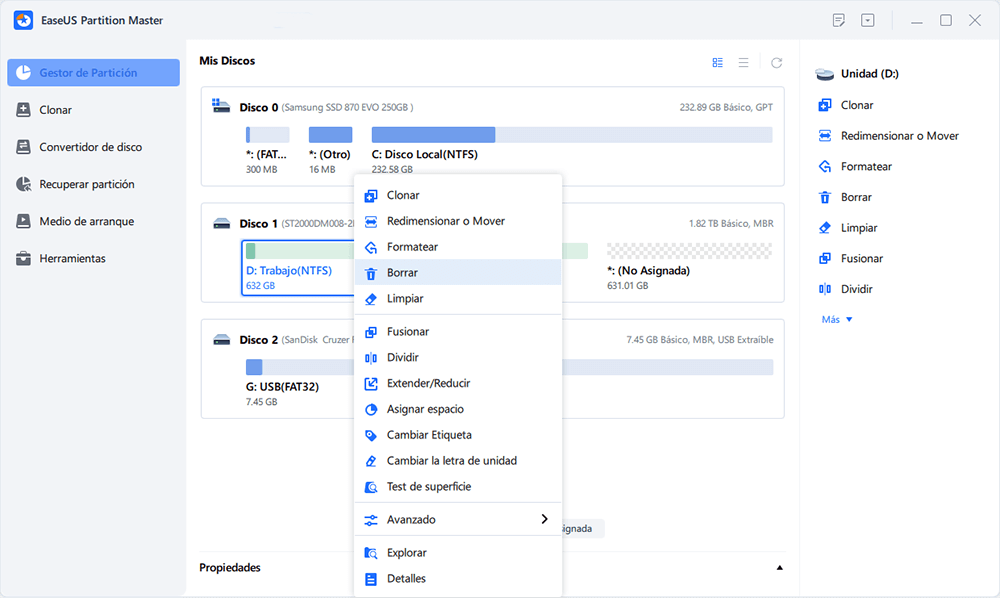
Paso 3. Pulsa "Sí" para confirmar la eliminación.
Paso 4. Haz clic en "Ejecutar 1 tarea" y luego en "Aplicar" para guardar el cambio.
0:00 - 0:26 Borrar volúmenes individuales; 0:27 - 0:53 Borrar todas las particiones.
Frase 2. Crea una nueva partición de NTFS, FAT32, etc.
Paso 1. Ejecuta EaseUS Partition Master. En la ventana principal, haz clic con el botón derecho en el espacio sin asignar de tu disco duro o dispositivo de almacenamiento externo y selecciona "Crear".
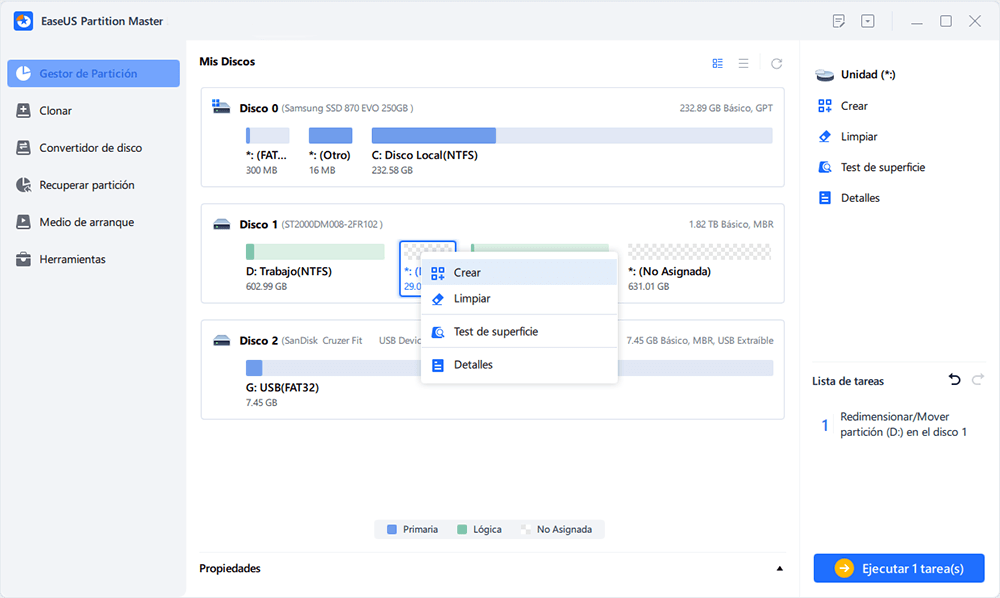
Paso 2. Ajusta el tamaño de la partición, el sistema de archivos (Elige el sistema de archivos según tus necesidades), la etiqueta, etc. para la nueva partición y haz clic en "OK" para continuar.
Paso 3. Haz clic en el botón "Ejecutar 1 Tarea(s)" y crea una nueva partición haciendo clic en "Aplicar".
Mira el siguiente videotutorial y aprende a crear una partición en un sistema de archivos NTFS, FAT o EXT.
Opción 2. Cómo fusionar particiones en un disco duro externo
Como has aprendido, el software EaseUS Partition Master es una herramienta excelente que funciona bien para particionar un disco duro externo. Puede ayudarte a reformatear un disco duro externo multipartición en una sola partición combinando particiones. Y lo que es más importante, ¡no se producirá ningún problema de pérdida de datos durante el proceso!
Paso 1: Instalar e iniciar el EaseUS Partition Master en su PC
Haga clic con el botón derecho del ratón en la partición a la que desea añadir espacio y mantenerla en el disco duro, y seleccione "Fusionar".
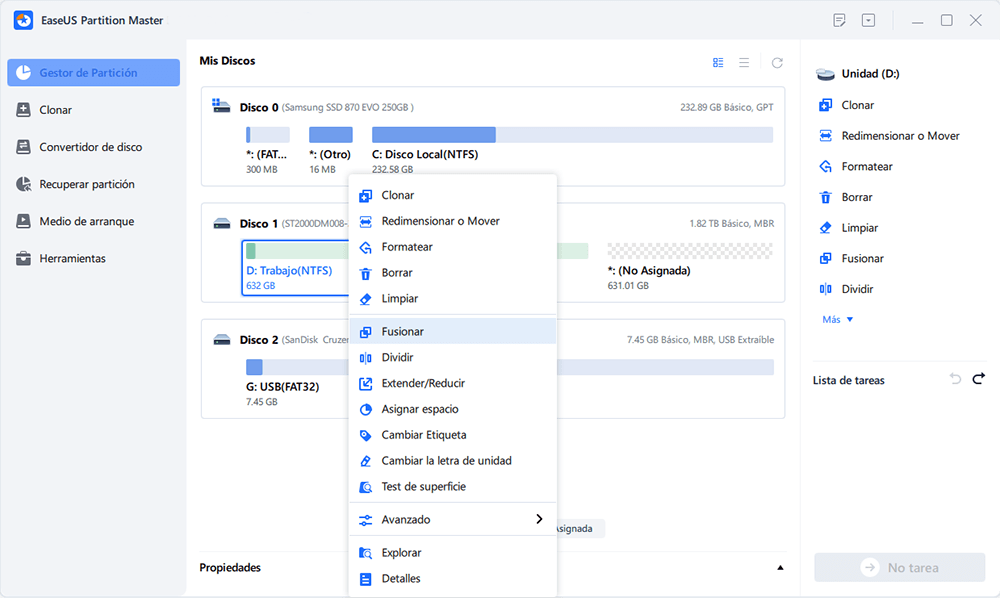
Paso 2: Seleccionar las particiones a fusionar
1. Seleccione una partición junto a la anterior partición seleccionada.
2. Y pulse "OK" para continuar.
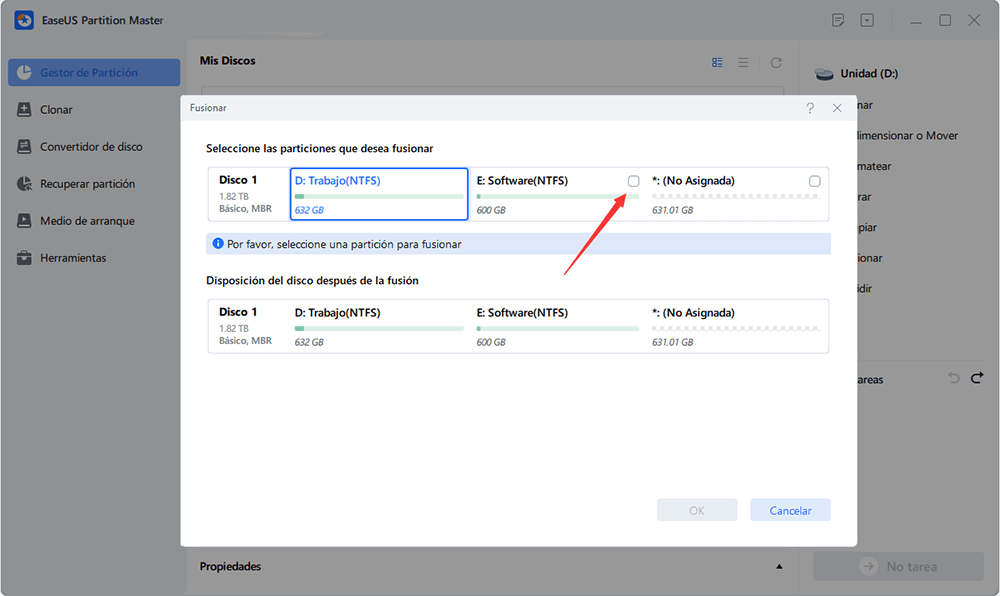
Paso 3: Fusionar particiones
1. Haga clic en el botón "Ejecutar 1 tarea(s)" en la parte superior y luego haga clic en "Aplicar".
2. El programa fusionará el espacio y agregará archivos de la segunda partición a la primera.
Una sola vez "Fusionar" permitirá combinar dos particiones en una, si tienes tres o más particiones en el disco externo, continúa siguiendo la misma guía para fusionar todas las particiones en una final.
Vídeo Guía: Cómo Fusionar Particiones en un Disco Duro Externo
Este vídeo muestra cómo fusionar particiones de un disco duro externo con las herramientas de Windows. Si quieres un videotutorial, haz clic aquí.
- Utilizar las herramientas de Windows de 01:28 - 03:45
#2. Formatear el disco duro externo con varias particiones mediante la Administración de discos
Si prefieres adoptar un programa incorporado, al mismo tiempo, sin datos vitales que proteger, la Administración de discos de Windows puede ayudarte a formatear el disco duro externo borrando primero cada partición, así como los datos, y luego te permite crear una nueva en el espacio no asignado.
Paso 1. Conecta el disco duro externo a un PC con Windows.
Paso 2. Pulsa "Windows+R" para abrir Ejecutar, escribe diskmgmt.msc en la casilla vacía y pulsa "Aceptar" para abrir la herramienta de Administración de discos.
Paso 3. Localiza el disco duro externo, haz clic con el botón derecho en cada partición y haz clic en "Eliminar volumen".

Paso 4. Una vez que hayas eliminado todas las particiones, vuelve a hacer clic con el botón derecho en la unidad externa y selecciona "Nuevo Volumen Simple". Sigue las instrucciones para finalizar el proceso.
Como puedes ver, esta forma borrará todos tus datos del disco duro externo. Por tanto, es mejor que no pruebes esta forma si tienes que guardar un gran número de datos importantes. Y como alternativa, te recomendamos que pruebes un software de partición de terceros para unir varias particiones en una sola.
Preguntas frecuentes sobre cómo formatear disco duro externo con particiones
1. ¿Es seguro formatear todas las particiones?
Sí, puedes formatear todas las particiones con seguridad, siempre que tengas una copia de seguridad de tus datos importantes.
2. ¿Puedes fusionar dos particiones de disco?
Si tienes problemas con varias particiones en un disco duro externo. Sí, puedes optar por fusionar dos particiones de disco con un software profesional o con la Administración de discos de Windows.
3. ¿Cómo convierto varias particiones en una sola?
Puedes fusionar particiones de un disco duro externo con el gestor de particiones EaseUS. Descarga y ejecuta el software, haz clic en la partición de destino y elige la opción "Fusionar" de la lista.
¿En qué podemos ayudarle?
Reseñas de productos
-
Me encanta que los cambios que haces con EaseUS Partition Master Free no se aplican inmediatamente a los discos. Hace que sea mucho más fácil interpretar lo que sucederá después de haber hecho todos los cambios. También creo que el aspecto general de EaseUS Partition Master Free hace que cualquier cosa que estés haciendo con las particiones de tu ordenador sea fácil.
Seguir leyendo -
Partition Master Free puede redimensionar, mover, fusionar, migrar y copiar discos o particiones; convertir a local, cambiar la etiqueta, desfragmentar, comprobar y explorar la partición; y mucho más. Una actualización Premium añade soporte técnico gratuito y la posibilidad de redimensionar volúmenes dinámicos.
Seguir leyendo -
No creará imágenes en caliente de tus discos ni los alineará, pero como está acoplado a un gestor de particiones, te permite realizar muchas tareas a la vez, en lugar de limitarte a clonar discos. Puedes mover particiones, redimensionarlas, desfragmentarlas y mucho más, junto con el resto de herramientas que esperarías de una herramienta de clonación.
Seguir leyendo
Artículos relacionados
-
[Solucionado] Windows detectó que el sistema de archivos está dañado en Windows 10/8/7
![author icon]() Pedro/2025/11/14
Pedro/2025/11/14 -
Reducir partición de Windows 11: 3 Formas de Reducir la Partición de Windows
![author icon]() Luis/2025/11/14
Luis/2025/11/14 -
Cómo Hacer Particiones en Disco Duro Externo WD en Windows 11/10/8/7
![author icon]() Luis/2025/11/14
Luis/2025/11/14 -
¿Cómo formatear en FAT32 en Windows 11? (4 métodos útiles)
![author icon]() Pedro/2025/11/14
Pedro/2025/11/14









